PHOTOSHOP中渲染滤镜的使用
时间:2024/4/1作者:未知来源:手揣网教程人气:
- [摘要]听到“渲染”这个词,用过PHOTOSHOP的人大概都不会太陌生。它不但可以在图像中创建云雾、闪光和折射等等特殊的光线效果,而且还可以在图像中创建三维对象(立方体、球体和圆柱体)等等特殊效果,因此,可...
听到“渲染”这个词,用过PHOTOSHOP的人大概都不会太陌生。它不但可以在图像中创建云雾、闪光和折射等等特殊的光线效果,而且还可以在图像中创建三维对象(立方体、球体和圆柱体)等等特殊效果,因此,可以说“渲染”是PHOTOSHOP中实用性较强的一组滤镜(今天我就利用它的光照效果给朋友处理了一张相片,倍受朋友的赞扬,呵呵,很有成就感哦。^_^)。“渲染”滤镜共包含了六类子滤镜。从上到下它们依次是:3D变换、分层云彩、光照效果、镜头光晕、纹理填充和云彩。今天先讲讲光照效果吧。该镜包括17种不同的光照效果、3种光照类型和4组光照属性。利用它,我们可以在RGB图像上制作出丰富多采的光照效果;在灰度文件的纹理上制作出类似于三维图像的特殊效果。并且您可以充分发挥自己的想象,作出属于您自己风格的图片效果。为了节省空间,我们就用PHOTOSHOP自带的图片Thai boat.tif作原图。执行Filter/Render/Lighting Effects(滤镜/渲染/光照效果)即可调用“光照效果”滤镜。从上到下,我们依次来介绍一下它的功能吧:1、样式:在样式框的下拉例表中有17种不同的样式供您选择。选择一种预设样式后,修改光照的其它属性即可,在左侧的预览区,可拖动控制点改变光源的位置和光照范围。2、光照类型:有3种类型(点光、全光和平行光)。以下是我们对原图进行如下图所示的参数设置,然后分别采用“点光”、“全光”和“平行光”照射后的图像效果。

点光
全光
平行光怎么样?效果是不太一样吧?3、强度:可设置光线照射的强度,参数设置范围在-100到+100之间。4、聚焦:可设置点光的光照范围,不过只有在光源类型选择“点光”时它才会起作用。5、光泽:是用来调整图像的反光效果,移动那个“小三角”可以在粗糙的“杂边”和“发光”之间变换。6、材料:可以选择光源照射的物体是否出现强烈的反光效果,同样移动“小三角”可以在“塑料效果”和“金属质感”之间进行调整。右图是不是塑料效果要明显一些?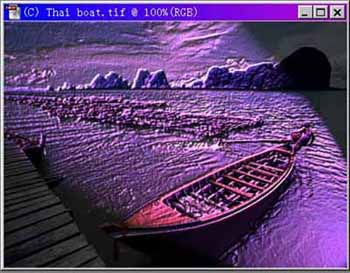
点光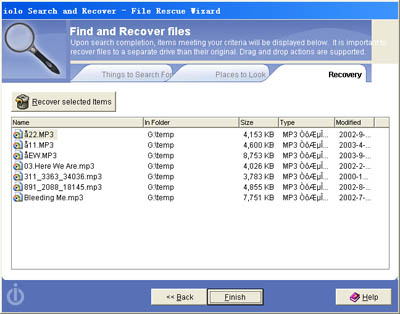
7、曝光度:用过照相机的朋友应该很熟悉了,对吧。8、环绕:可调节光线与室内光的混合效果。9、纹理通道:可用来设置用于处理光线照射通道的单色图层,例如在执行“光照效果”滤镜时,选择“纹理通道”后会使图像呈现一种立体的浮雕效果。下图采用了两种不同的样式,对图片进行了点光和全光的处理。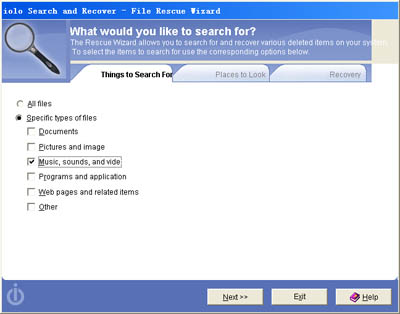
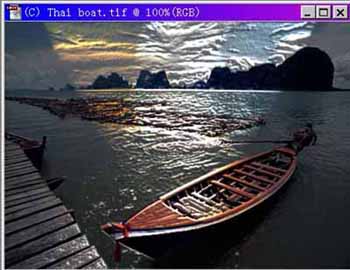
点光(金属材质的气派)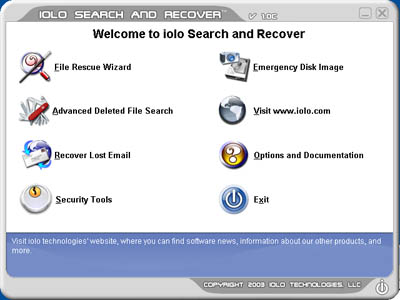

0全光(塑料感十足)细心的朋友不难发现,只要对其中任何一个选项作稍微的改动,图片的效果都会有所不同(能发现这点,可以说明您“大有前途”)。这样做是不是更能发挥您的想象力和创造力?我个人认为PHOTOSHOP的好处也在于此。当然,具体问题要具体分析,具体图片也要具体处理。处理的好与坏、成功与否,都要慢慢摸索,不断总结经验。但记住一点:做得越多,图像自然就会越来越漂亮。Photoshop默认保存的文件格式,可以保留所有有图层、色版、通道、蒙版、路径、未栅格化文字以及图层样式等。
关键词:PHOTOSHOP中渲染滤镜的运用